アドレス帳の検索
キーワードや条件を指定し、アドレスデータを検索します。
メールアプリケーション、電話履歴、訪問履歴の画面からも、アドレスデータを検索できます。
ここでは、アドレス帳の画面から検索する方法を説明します。
クリック検索で検索する
クリックした文字と、会社データの「会社よみ」または顧客データの「よみ」を頭文字から比較し、一致するデータを表示します。
操作手順:
-
アプリケーションメニューの
 アドレス帳をクリックします。
アドレス帳をクリックします。 -
 会社一覧または
会社一覧または
 顧客一覧をクリックし、検索対象を選択します。
顧客一覧をクリックし、検索対象を選択します。 -
クリック検索をクリックし、検索する文字列をクリックします。
文字をクリックするごとにアドレスデータが検索されます。
入力した文字を削除する場合は、 をクリックすると、1文字ずつ削除されます。
をクリックすると、1文字ずつ削除されます。
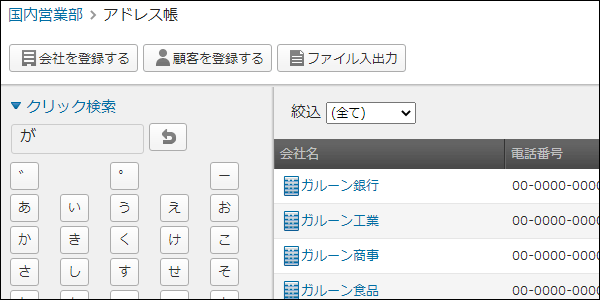
-
検索結果を確認します。
該当するアドレスデータが一覧画面に表示されます。
簡易検索で検索する
アドレス帳の一覧画面の検索ボックスを利用して検索します。
簡易検索をした場合の検索対象になる項目は、次のとおりです。
- 会社名
- 名前(顧客)
- 電話番号
- 顧客コード
- メールアドレス
操作手順:
-
アプリケーションメニューの
 アドレス帳をクリックします。
アドレス帳をクリックします。 -
検索対象の項目をドロップダウンリストから選択します。
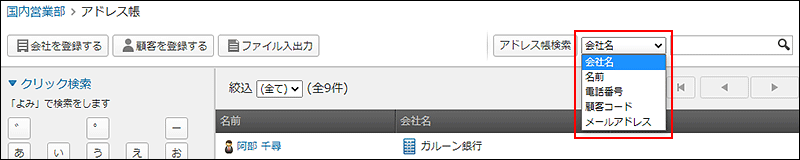
-
検索ボックスにキーワードを入力してEnterキーを押します。
AND検索する場合は、文字列と文字列の間に半角または全角のスペースを入力します。 -
検索結果を確認します。
詳細検索で検索する
検索対象のアドレスデータや検索条件を絞り込んで検索します。
操作手順:
-
アプリケーションメニューの
 アドレス帳をクリックします。
アドレス帳をクリックします。 -
アドレス帳検索をクリックします。

-
検索対象を選択します。
次のどちらかを選択します。
- 顧客
- 会社
-
検索条件を設定します。
- 条件の組み合わせ方法:
-
以下の全ての条件を満たす
指定したすべての条件を満たすアドレスデータだけを検索結果に表示します。(AND検索) -
以下のいずれかの条件を満たす
指定した条件のうち、1つでも条件を満たしているアドレスデータを検索結果に表示します。(OR検索) -
あいまい検索をする
次の条件を区別せずに検索します。- 全角と半角
- ひらがなとカタカナ
- よう音や促音(ぁ)と通常の文字
- マイナス「-」と長音「ー」とダッシュ「−」
- 全角スペースと半角スペースとタブ
- 改行ありと改行なし
詳細は、よくあるご質問のあいまい検索とは、どのような検索ですか?という記事を参照してください。
-
- 検索に使用する項目:
ドロップダウンリストから、検索に使用する項目を選択します。 - 条件と演算子:
どのような条件でアドレスデータを絞り込むかを設定します。
条件を追加するをクリックすると、条件を追加できます。
削除するをクリックすると、条件を1つずつ削除できます。
指定できる条件と選択できる演算子は、検索に使用する項目によって異なります。
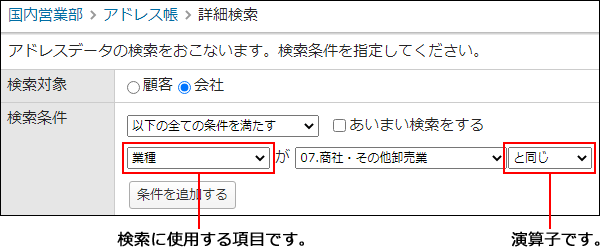
- 条件の組み合わせ方法:
-
設定内容を確認し、検索するをクリックします。
会社の項目の検索条件
| 項目 | 説明 | 演算子 |
|---|---|---|
| 会社グループ | 会社グループを選択します。 会社グループが設定されている場合のみ表示されます。 |
と同じ と異なる |
| 会社コード | 会社コードを入力します。 | を含む を含まない と同じ と異なる |
| 会社名 | 会社名を入力します。 | を含む を含まない と同じ と異なる |
| 会社よみ | 会社名のよみを入力します。 | を含む を含まない と同じ と異なる |
| 電話番号(会社) | 会社の電話番号を入力します。 | を含む を含まない と同じ と異なる |
| 担当(会社) | ユーザーを選択します。 「(直接入力)」を選択した場合は、入力欄にユーザー名を入力します。 |
を含む を含まない と同じ と異なる |
| 添付ファイル名(会社) | 添付ファイル名を入力します。 | を含む を含まない |
顧客の項目の検索条件
| 項目 | 説明 | 演算子 |
|---|---|---|
| 顧客グループ | 顧客グループを選択します。 顧客グループが設定されている場合のみ表示されます。 |
と同じ と異なる |
| 顧客コード | 顧客コードを入力します。 | を含む を含まない と同じ と異なる |
| 名前 | 顧客の名前を入力します。 | を含む を含まない と同じ と異なる |
| よみ | 顧客のよみを入力します。 | を含む を含まない と同じ と異なる |
| 部課 | 顧客が所属する部署を入力します。 | を含む を含まない と同じ と異なる |
| 電話番号 | 顧客の電話番号を入力します。 | を含む を含まない と同じ と異なる |
| メールアドレス | 顧客のメールアドレスを入力します。 | を含む を含まない と同じ と異なる |
| 配信停止 | 顧客に対して、メールの一斉配信を停止しているかどうかを選択します。 | と同じ と異なる |
| 担当 | ユーザーを選択します。 「(直接入力)」を選択した場合は、入力欄にユーザー名を入力します。 |
を含む を含まない と同じ と異なる |
| 添付ファイル名 | 添付ファイル名を入力します。 | を含む を含まない |
更新情報を示す項目の検索条件
| 項目 | 説明 | 演算子 |
|---|---|---|
| 登録者 | ユーザーを選択します。 「(直接入力)」を選択した場合は、入力欄にユーザー名を入力します。 |
を含む を含まない と同じ と異なる |
| 登録日時 | アドレスデータを登録した日付を選択します。 「(日付選択)」を選択すると、日付を直接指定できます。 |
以降 以前 と同じ と異なる |
| 最終更新者 | ユーザーを選択します。 「(直接入力)」を選択した場合は、入力欄にユーザー名を入力します。 |
を含む を含まない と同じ と異なる |
| 更新日時 | アドレスデータを更新した日付を選択します。 「(日付選択)」を選択すると、日付を直接指定できます。 |
以降 以前 と同じ と異なる |
| 最終履歴(日時) | アドレスデータの最終履歴の日付を選択します。 「(日付選択)」を選択すると、日付を直接指定できます。 |
以降 以前 と同じ と異なる |
カスタマイズ可能な項目の検索条件
| 項目 | 説明 | 演算子 |
|---|---|---|
| 文字列 | 文字列を入力します。 | を含む を含まない と同じ と異なる |
| 数値 | 数値を入力します。 | より大きい 以上 より小さい 以下 と同じ と異なる |
| 選択(メニュー) | 項目を選択します。 「(直接入力)」を選択した場合は、入力欄に項目を入力します。 |
を含む を含まない と同じ と異なる |
| 日付 | 日付を選択します。 「(日付選択)」を選択すると、日付を直接指定できます。 |
以降 以前 と同じ と異なる |